Структурата на инсталатора на Windows, неговите функции и отстраняване на проблеми

- Характеристики на инсталационния процес
- Проблеми с достъпа до услугата и начини за тяхното разрешаване
- Пререгистрация на услугата
Характеристики на инсталационния процес
Потребителите, които използват инсталатори, създадени специално за инсталатора, получават по-прост и удобен начин за инсталиране на софтуер, както и опции като възстановяване, връщане назад, инсталиране при поискване, настройки за деинсталиране и др.
Процесът на инсталиране с помощта на инсталатора се състои от няколко етапа:
- Предварително събиране на информация.
- Директен монтаж на необходимите компоненти.
- Възможност за връщане назад в случай на грешка или отмяна на инсталационния процес от потребителя.
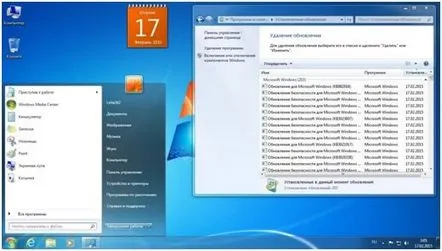
На първия етап инсталаторът събира софтуерни инструкции, от които по-късно ще се формира конкретен сценарий на инсталационни действия, състоящ се от отделни етапи. На етапа на инсталиране софтуерът използва готов скрипт, който предполага липсата на каквито и да е действия или инструкции от потребителя. Ако някой от етапите на скрипта завърши с грешка или потребителят отмени инсталацията на определен етап, всички действия, извършени до този момент, се връщат назад и системата се връща в състоянието, в което е била преди да започне инсталационният процес.
Проблеми с достъпа до услугата и начини за тяхното разрешаване
В случай, че някои компоненти не го правятможе да бъде инсталиран, Windows Installer може да не е инсталиран. Това обикновено се обозначава със съответно съобщение с предложение за връзка с услугата за поддръжка. Тази опция може да не е налична по различни причини:
- Услугата не работи, тъй като потребителят е влязъл като гост и няма необходимите права.
- Самият инсталатор не е инсталиран, така че също няма достъп до него.
В първия случай е необходимо да влезете в акаунта на администратора или, ако потребителят използва работен компютър, попитайте администратора или собственика на компютъра за съответните права. Вторият вариант е най-често срещаният. Приложението не е достъпно, защото е било случайно изтрито от потребителя или от друг зловреден софтуер.
За да получите достъп до услугата, трябва да извършите следните действия:
- Щракнете върху "Старт" и изберете командата "Изпълнение".
- В новия прозорец трябва да въведете текста services.msc и да натиснете "Enter".
- В раздела „Услуги“ трябва да намерите желания елемент и да потвърдите действието с мишката.
- В раздела „Свойства“ елементът „Ръчно“ трябва да бъде премахнат.
Също така е необходимо да се обърне внимание на факта, че в Windows 7 услугата за стартиране може да се промени, като се избере опцията за автоматично стартиране на програмата, но в Windows 8 8.1 тази опция е блокирана по подразбиране и потребителят може да стартира само софтуера .
Пререгистрация на услугата
Има и друг начин за решаване на този проблем - да регистрирате отново услугата. За да направите това, трябва да изберете командния ред. В Windows 8 тази услуга е достъпна в Explorer, а в Windows 7 командният ред се намира в раздела за стандартни програми. Тук трябва да въведете няколко команди:
За 32-битова система:
- msiexec / дерегистрация
- msiexec/регистрирам
За 64-битов:
- %windir%system32msiexec.exe /дерегистрация
- %windir%system32msiexec.exe /regserver
- %windir%syswow64msiexec.exe /дерегистрация
- %windir%syswow64msiexec.exe /regserver
След това компютърът трябва да се рестартира и проблемът ще изчезне.
Услугата за инсталиране на Windows предлага допълнителни опции при работа с различни програми. Ако има проблеми с програмата, те могат да бъдат решени с различни методи, в зависимост от конкретната ситуация.
